win10计算机序列号怎么查看?win10查看计算机序列号的方法
如果电脑要重装新系统之前会查看一下激活序列号,以便安装新系统后继续使用,但是很多朋友都不知道win10计算机序列号如何查看?其实查看方法很简单的,不会很复杂,有需要的跟随小编脚步看看操作方法吧。
具体方法如下:
1、进入电脑,在开始菜单右键,点击运行。
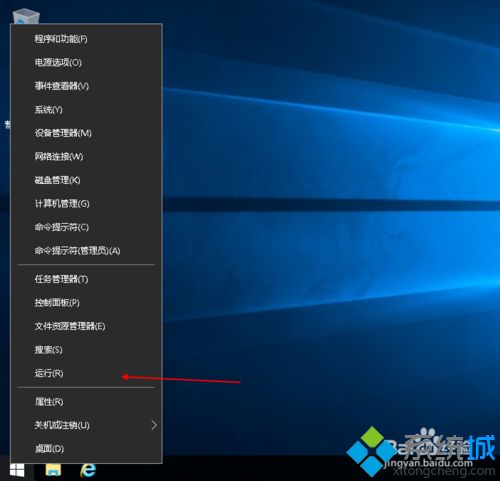
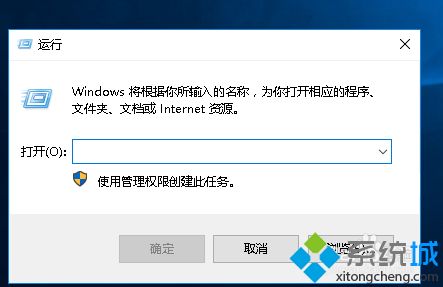
2、输入regedit,点击确定;
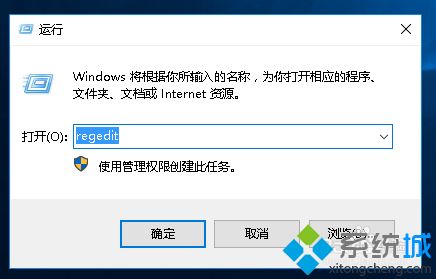
3、打开注册表,路径HKEY_LOCAL_MACHINE\SOFTWARE\Microsoft\Windows NT\CurrentVersion\SoftwareProtectionPlatform,在右侧数值名称:BackupProductKeyDefault处就可以看到;
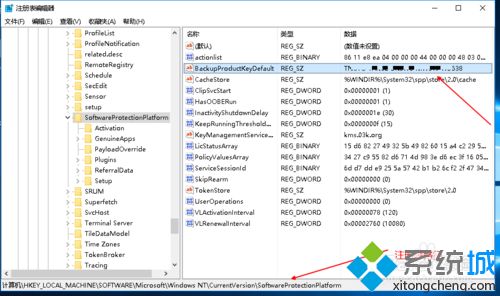
4、ProduKey软件进行查看,双击软件;
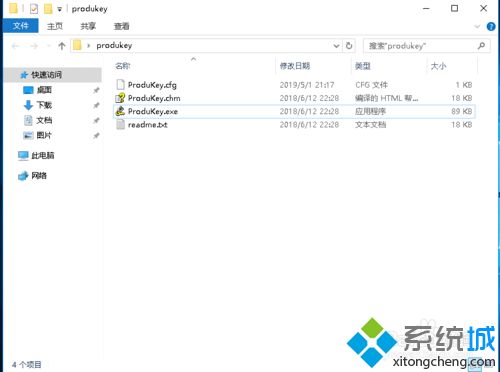
5、这个方法比较简单,打开软件就可以看到激活序列号了;
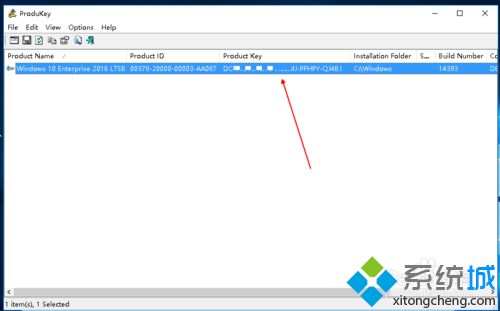
6、使用aida64软件也可以查看到的,点击操作系统;
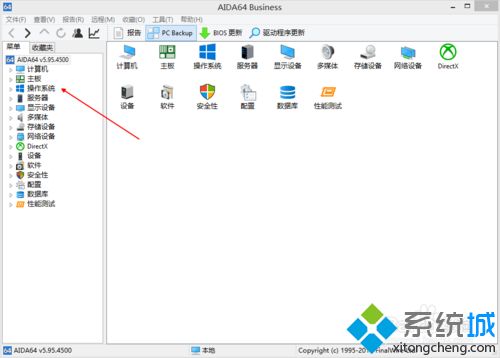
7、产品密钥界面。此方法操作也比较简单。
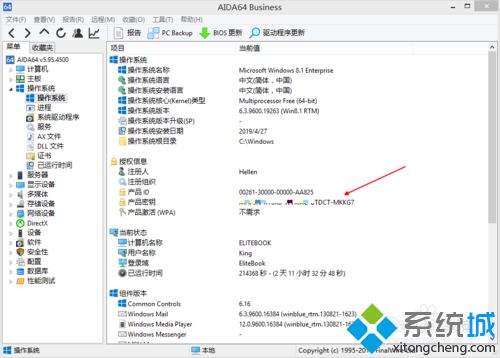
综上所述教大家怎么查看win10计算机序列号,以上几种方法都可以查看到,大家可以任意选择一种。
我告诉你msdn版权声明:以上内容作者已申请原创保护,未经允许不得转载,侵权必究!授权事宜、对本内容有异议或投诉,敬请联系网站管理员,我们将尽快回复您,谢谢合作!










